منذ ويندوز 8 هو الأمثل لكل من أجهزة الكمبيوتر الشخصية وأجهزة الكمبيوتر اللوحي ، هناك بعض الميزات التي تبدو أكثر توجهاً للكمبيوتر الشخصي ، بينما يشعر البعض الآخر بأنها أكثر فائدة لأجهزة الكمبيوتر اللوحي. بالأمس ، قدمنا لك برنامجًا تعليميًا حول كيفية منع المستخدمين من تغيير صورة "قفل الشاشة" في نظام التشغيل Windows 8. بخلاف أيقونات الساعة والتاريخ والوقت والبطارية ، فإن قفل الشاشة في نظام Windows 8 يتيح للمستخدمين أيضًا عرض إشعارات التطبيقات لتطبيقات مختلفة ، مثل الرسائل أو التقويم أو الأشخاص وما إلى ذلك. إذا كان لديك رسالة جديدة في انتظار أو تذكير في التقويم الخاص بك ، فسوف تعرض قفل الشاشة إخطارًا على شاشة قفل لتذكيرك بسحب الحدث الجديد. يُسمح لك بتمكين وتعطيل إعلامات التطبيق من علامة التبويب "الإشعارات" في إعدادات الكمبيوتر. ومع ذلك ، فإن هذه الإعدادات خاصة بحساب المستخدم فقط ، وإذا قمت بتعطيل الإشعارات من حسابك ، فلا يزال بإمكان مستخدمي الكمبيوتر الشخصي الآخرين التحقق من إعلامات التطبيق من "قفل الشاشة" عند تسجيل الدخول إلى Windows 8. إذا كنت ترغب في تعطيل إعلامات قفل الشاشة لـ لجميع المستخدمين ، يمكنك القيام بذلك باستخدام محرر نهج مجموعة Windows 8 المحلي. في هذا المنشور ، سوف نوضح لك كيفية تعطيل قفل إعلامات الشاشة لجميع المستخدمين على جهاز يعمل بنظام Windows 8.
للبدء ، تأكد من تسجيل الدخول إلى Windows كمسؤول أو أنك طلبت حقوقًا إدارية لتغيير إعدادات نهج المجموعة المحلية. أولاً ، انتقل إلى شاشة البدء ، اكتب gpedit.msc، حدد تطبيقات من الشريط الجانبي الأيمن ، ثم انقر فوق gpedit.msc في النافذة الرئيسية.

سيؤدي هذا إلى فتح محرر نهج المجموعة المحلي. الآن ، انتقل إلى الموقع التالي.
تكوين الكمبيوتر / قوالب الإدارة / النظام / تسجيل الدخول
في النافذة الرئيسية ، ابحث عن قم بإيقاف تشغيل إعلامات التطبيق على شاشة القفل إعداد السياسة ، انقر بزر الماوس الأيمن فوقه وحدد تحرير من قائمة السياق لتغيير إعداد السياسة.
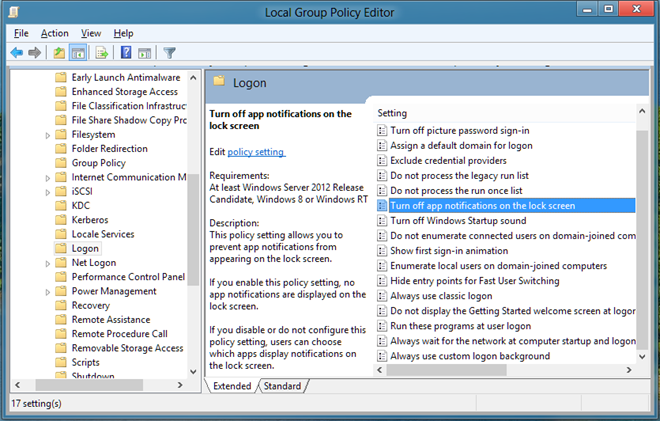
سيؤدي هذا إلى فتح نافذة منفصلة ، من أين أنتيمكن قرص الإعداد الافتراضي للسياسة. في الجزء العلوي ، هناك خيارات غير مكوّنة وممكّنة ومعطّلة. يتيح لك تحديد كل إعداد قراءة تأثيره في قسم "المساعدة". لإيقاف تشغيل إعلامات التطبيق على شاشة القفل ، ما عليك سوى تحديد تمكين من القائمة وانقر فوق "موافق".

بمجرد الانتهاء من ذلك ، تحتاج إلى فرض التغييرات التي تم إجراؤها على إعدادات سياسة المجموعة. للقيام بذلك ، أغلق محرر نهج المجموعة المحلي وافتح مربع الحوار تشغيل. أدخل الأمر "gpupdate / القوة"وانقر فوق موافق.
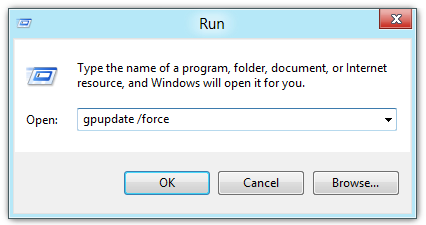
سيتم تغيير إعدادات السياسة وسيتم تعطيل إشعارات قفل الشاشة لجميع المستخدمين.












تعليقات